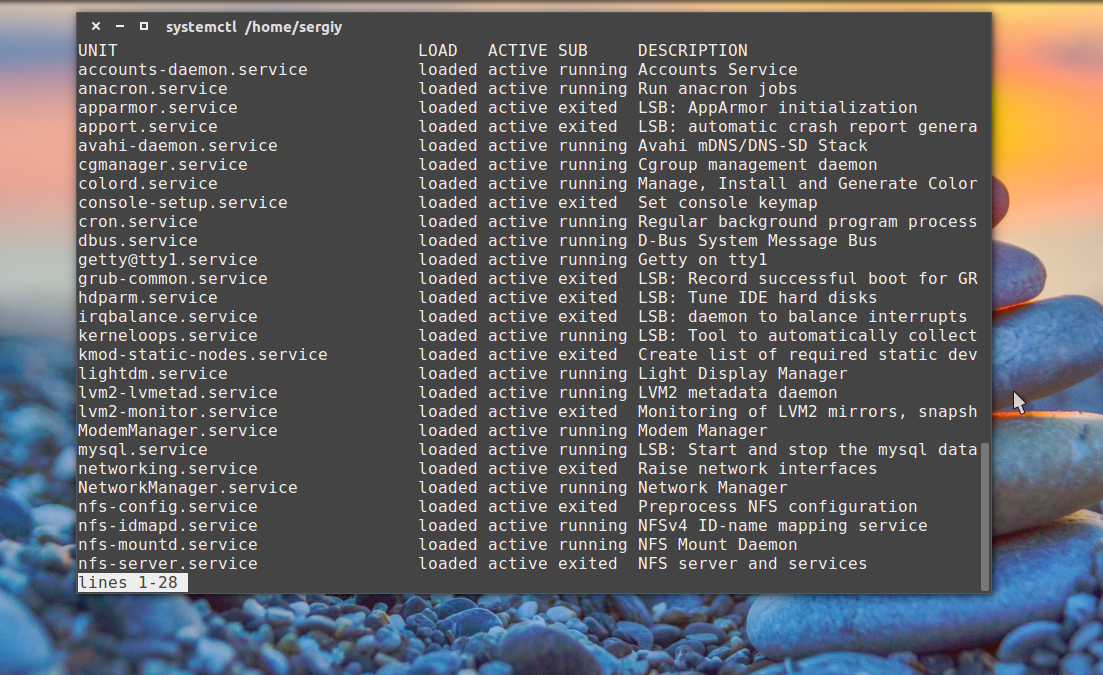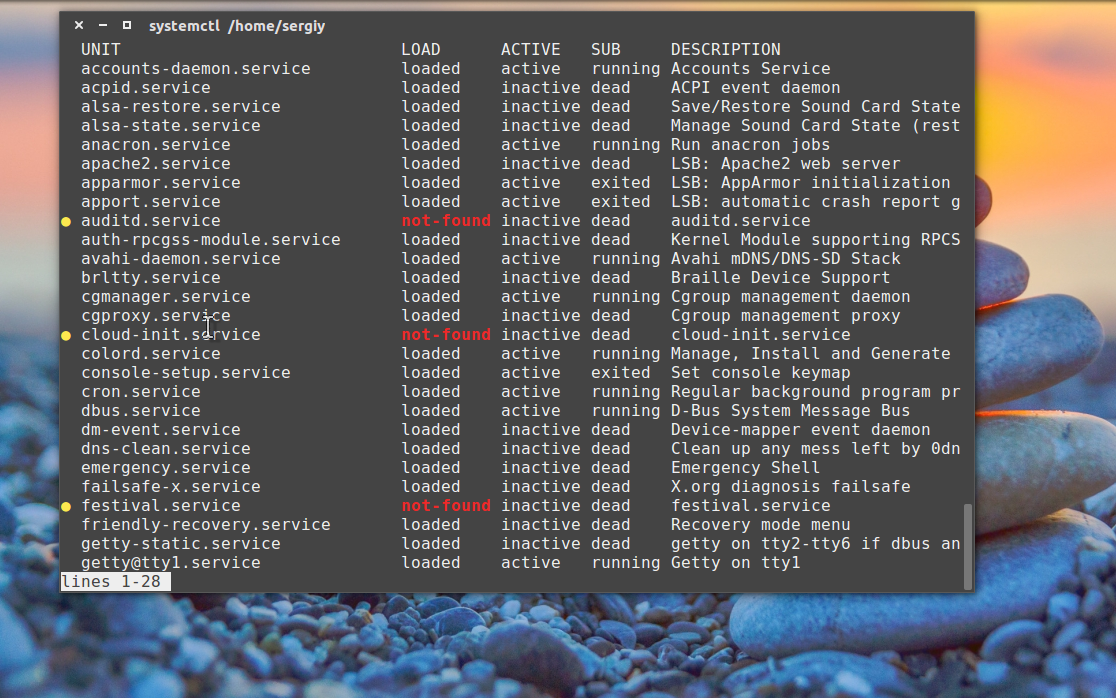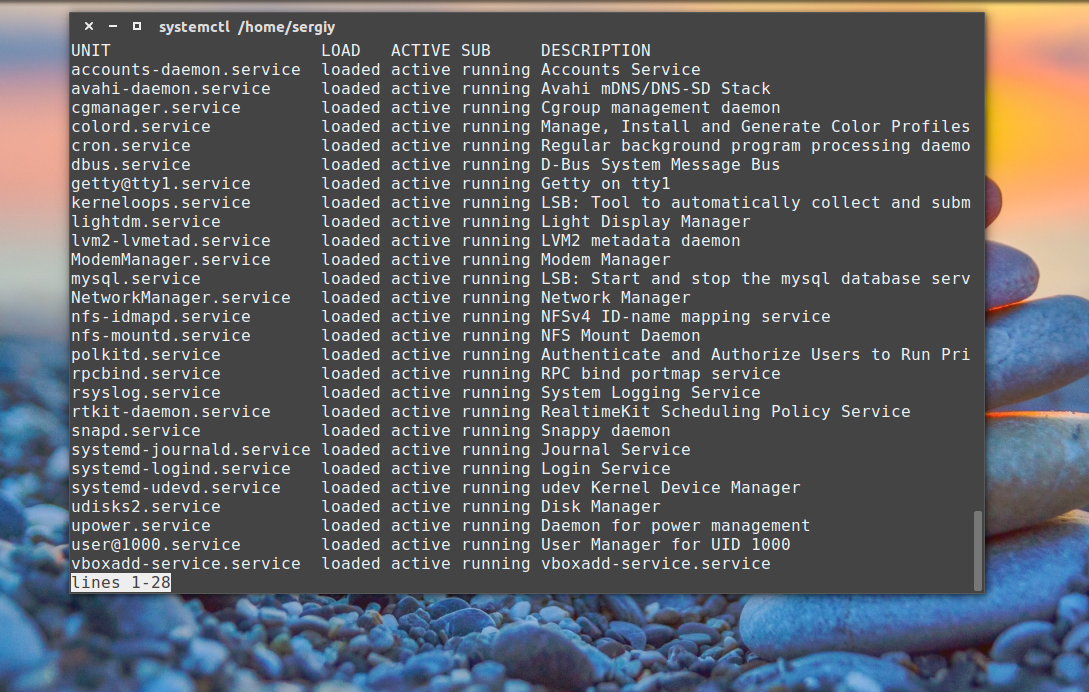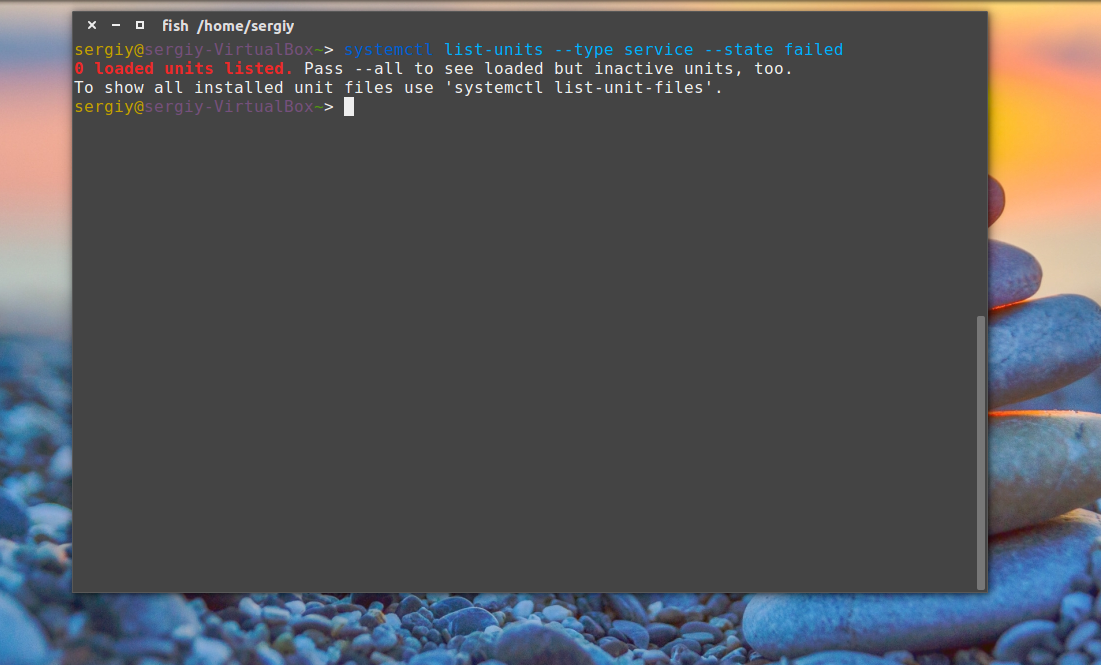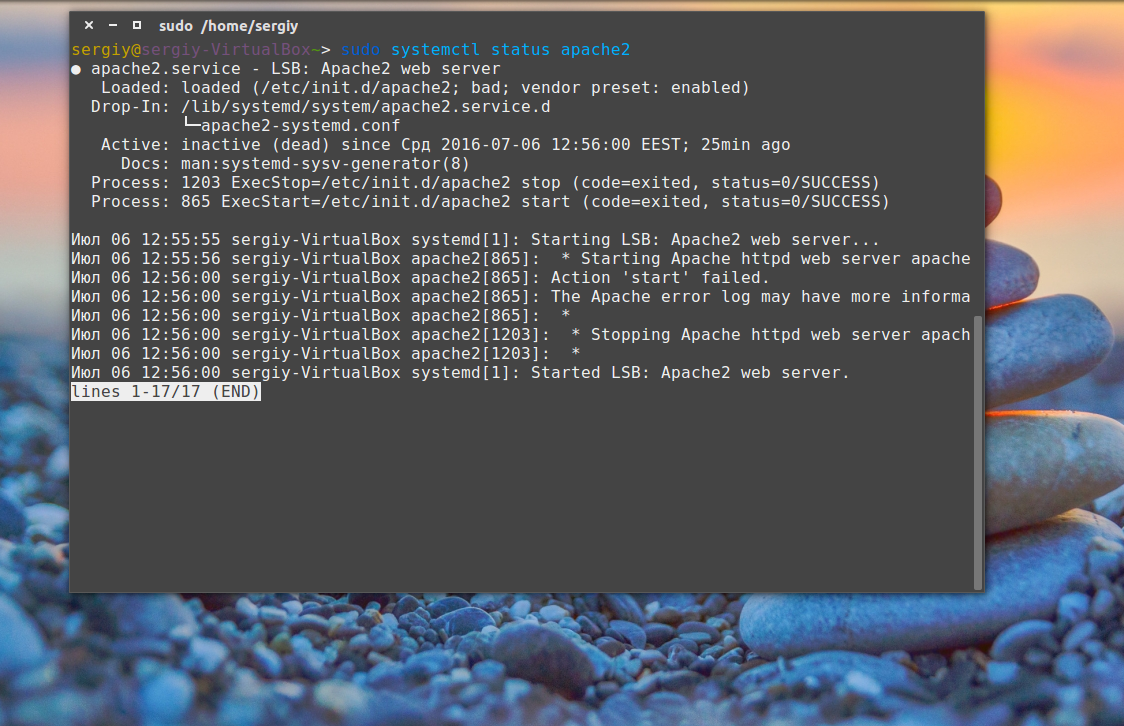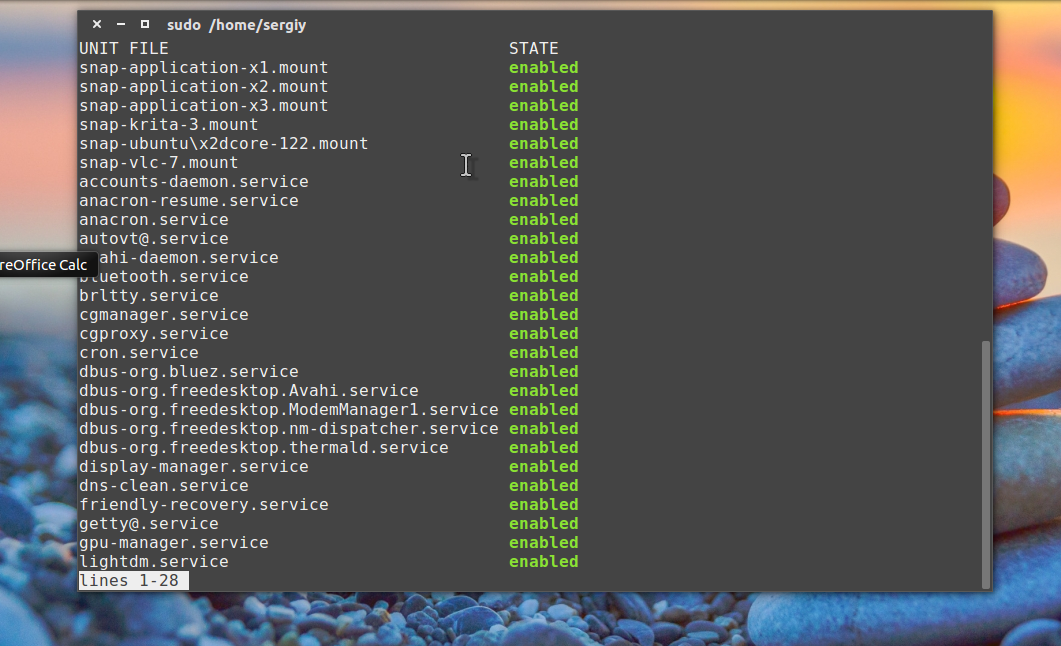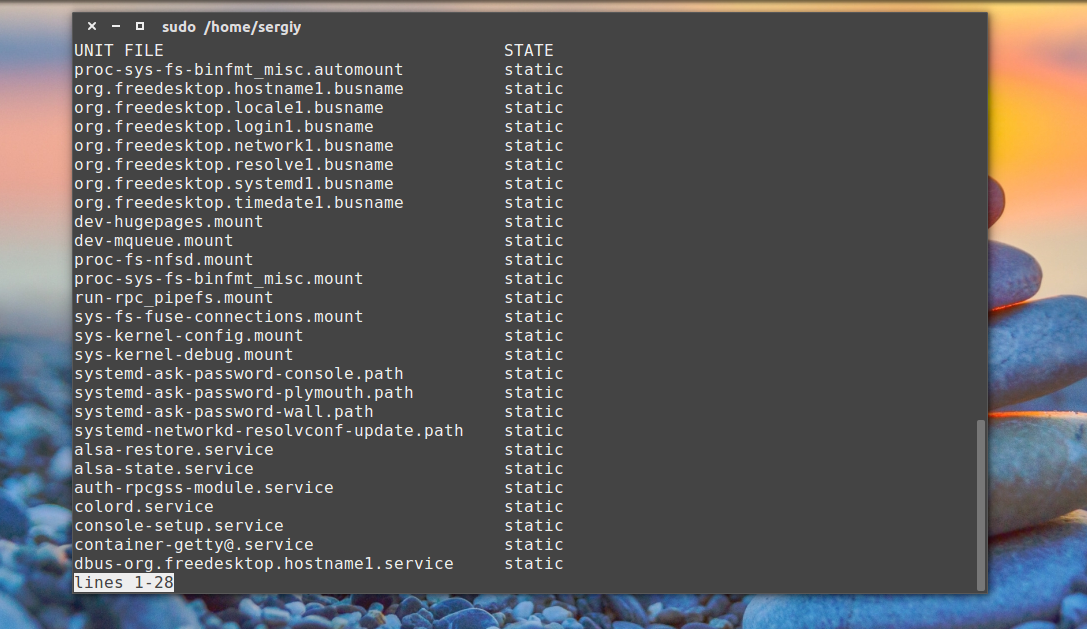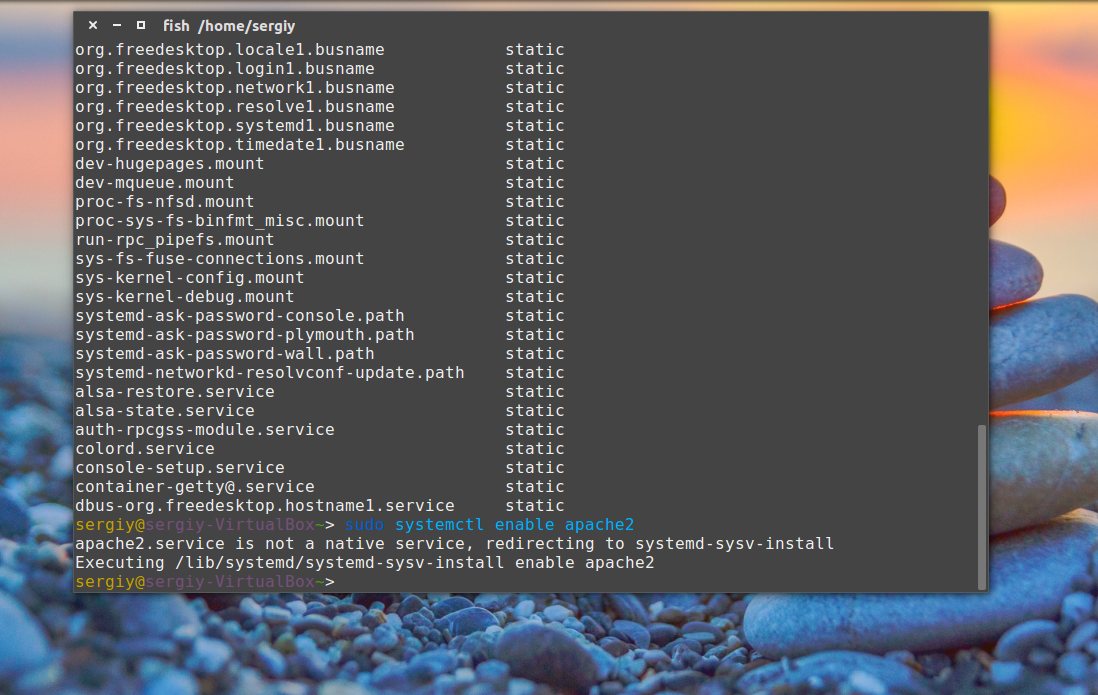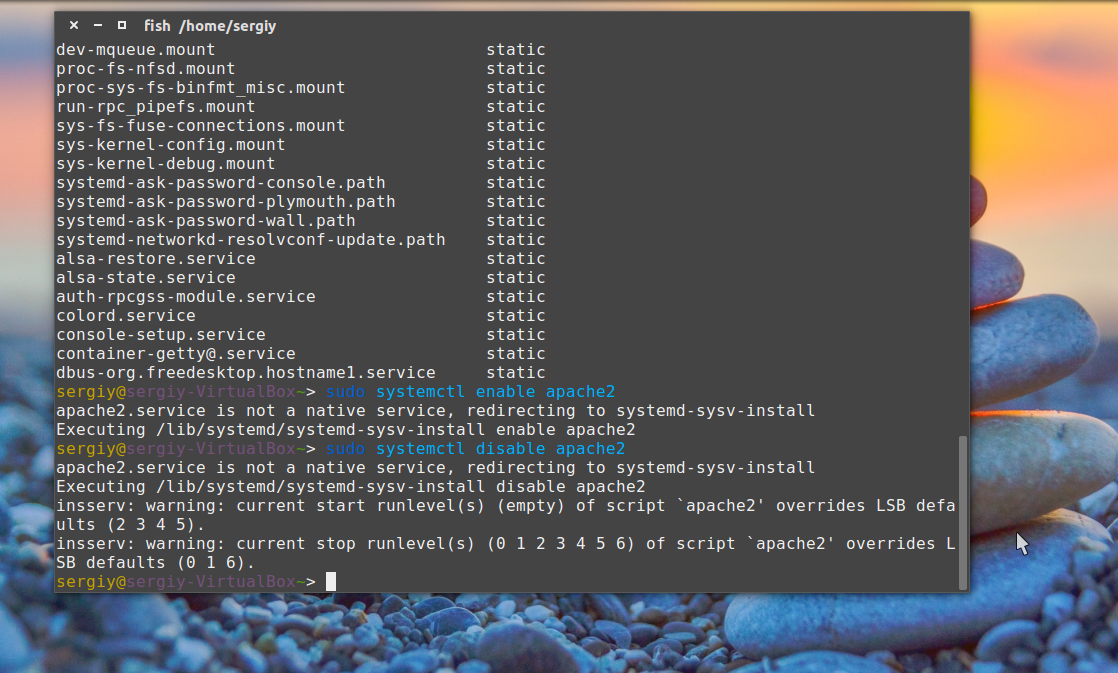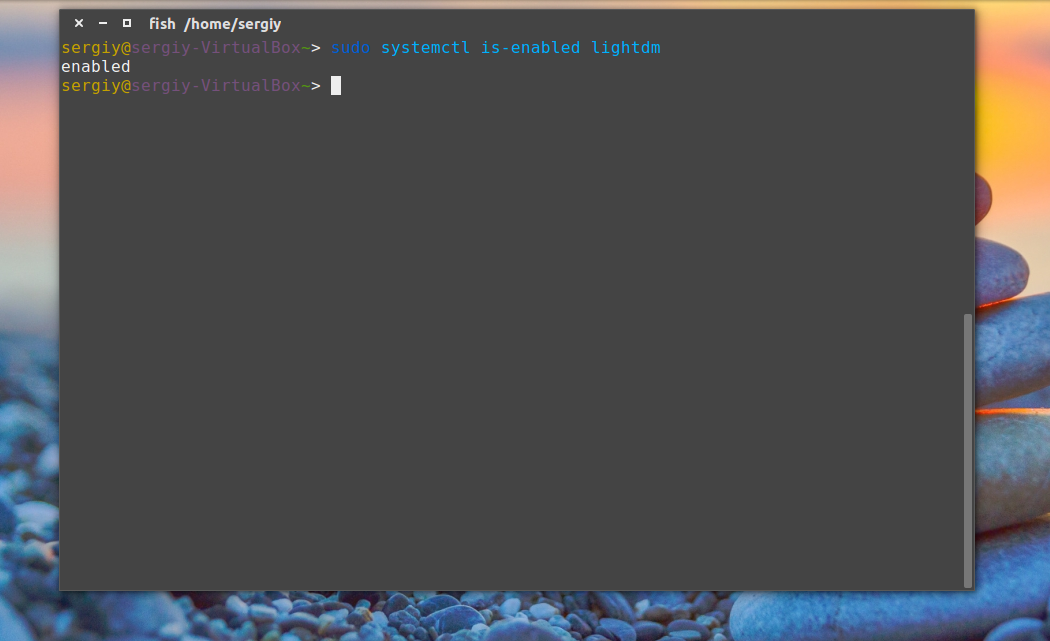- Как удалить системные сервисы
- Управление службами Systemd. Часть 1 из 3
- Управление сервисами
- Запуск и остановка сервиса
- Перезапуск и перезагрузка
- Включение и отключение сервисов
- Проверка состояния сервиса
- Обзор состояния системы
- Просмотр списка текущих юнитов
- Список юнит-файлов
- Управление службами Linux
- Немного теории
- Утилита systemctl
- Управление службами Linux
- Автозагрузка служб в systemd
- Выводы
Как удалить системные сервисы
Если я устанавливаю новый сервис, затем решаю, что больше не хочу это приложение, и удаляю его, сервис все равно будет указан в выводе systemctl как ошибка .
Откуда это исходит и как я могу их полностью удалить?
Мой рецепт уничтожения сервиса (будьте осторожны с rm высказываниями!)
Возможно, что служба systemd «оборачивает» сценарии старого стиля в /etc/init.d, так что вы можете захотеть это тоже почистить, но это не то место, где живут службы systemd.
Вы, вероятно, ищете reset-failed :
Со страницы справочника systemd:
Сбросьте состояние «сбой» указанных блоков или, если имя блока не передано, сбросьте состояние всех блоков. Когда модуль каким-либо образом выходит из строя (то есть процесс завершается с ненулевым кодом ошибки, ненормально завершается или завершается по тайм-ауту), он автоматически переходит в состояние «сбой», а его код выхода и статус записываются администратором для самоанализа до тех пор, пока сервис перезапускается или сбрасывается с помощью этой команды.
Похоже, вы удалили его, но не удалили хук systemd:
# systemctl disable [servicename]
Добавление к ответу @ mark-lakata и помнить о внимательности, необходимой для rm команды. [chkconfig] может упростить процесс! ( нажмите здесь, чтобы прочитать о chkconfig )
Чтобы повторить список команд:
- systemctl stop [servicename]
- chkconfig [servicename] off
- systemctl daemon-reload
- systemctl reset-failed
Примечание: 1-я команда является необязательной в зависимости от того, хотите ли вы, чтобы служба работала в текущем сеансе или нет (для этого вопроса следует использовать команду).
Вторая команда заботится как об отключении, так и удалении (по символическим ссылкам) службы.
Удаление службы из systemd:
Systemd использует unit (файл для определения сервисов), чтобы удалить сервис, который необходимо удалить. Вот список местоположений юнитов:
Обновить systemd:
Призрачные сервисы (не найдены):
Systemd может перечислять побочные (не найденные) сервисы, даже если устройство удалено по многим причинам
- устройство все еще присутствует в одной из системной директории
- устройство не выходит, но ссылка на файл все еще присутствует в одном из каталога systemd
- услуга используется в других подразделениях *
(*) если служба упоминается в другом модуле, но не существует, systemd по-прежнему перечисляет эту службу с состоянием not-found, даже если нет файла модуля . вы можете найти, какой модуль использует эту службу, с помощью текстового поиска и отредактируйте эти модули (не рекомендуется, если вы планируете установить эту службу позже)
Источник
Управление службами Systemd. Часть 1 из 3
Systemd — это система инициализации и системный менеджер, который становится новым стандартом для Linux. Systemd управляет юнитами, которые определяются в так называемых юнит-файлах. Cамым распространённым юнитом является сервис (файл с расширением .service). Основной инструмент для управления сервисами — команда systemctl .
Управление сервисами
Основная цель Systemd — инициализировать компоненты, которые должны запускаться после загрузки ядра Linux. Systemd (и команда systemctl ) также используется для управления сервисами и демонами сервера.
Запуск и остановка сервиса
Для запуска сервиса предназначена команда start :
Чтобы остановить сервис, достаточно ввести команду stop :
Перезапуск и перезагрузка
Для запуска сервиса systemd предназначена команда restart :
Если приложение может перезагрузить свои конфигурационные файлы (без перезапуска), можно использовать команду reload :
Если не известно, может ли сервис перезагрузить свои файлы, тогда используется команда reload-or-restart . Она перезагрузит сервис, а если это невозможно — перезапустит его.
Включение и отключение сервисов
Приведенные выше команды необходимы при работе с сервисом в текущей сессии. Чтобы добавить сервис в автозагрузку Systemd, его нужно включить. Для этого существует команда enable :
Это создаст символическую ссылку на файл сервиса (этот файл обычно расположен в /lib/systemd/system или /etc/systemd/system ) в специальном каталоге, где Systemd ищет файлы для автозапуска (обычно /etc/systemd/system/something.target.want ).
Посмотрим содержимое каталога /etc/systemd/system и отфильтруем только директории *.wants :
Заглянем в директорию bluetooth.target.wants :
Заглянем в директорию multi-user.target.wants :
Чтобы убрать сервис из автозагрузки, нужно ввести:
Это удалит символическую ссылку, после этого сервис перестанет запускаться автоматически.
Проверка состояния сервиса
Для проверки состояния сервиса предназначена команда status :
Эта команда выведет состояние сервиса, иерархию групп и первые несколько строк лога. Например, при проверке состояния сервера Nginx, можно увидеть такой вывод:
Это предоставляет обзор текущего состояния приложения, уведомляет о любых проблемах и любых действиях, которые могут потребоваться в дальнейшем. Существуют также методы проверки конкретных состояний.
Последняя команда позволяет определить, находится ли юнит в состоянии сбоя. Это указывает на то, что возникла проблема с запуском рассматриваемого юнита.
Обзор состояния системы
Ранее мы рассмотрели команды, необходимые для управления отдельными сервисами, но они не очень полезны для изучения текущего состояния системы. Существует несколько команд systemctl, которые предоставляют эту информацию.
Просмотр списка текущих юнитов
Для просмотра списка текущих юнитов предназначена команда list-units :
В выводе есть такие столбцы:
- UNIT — название юнита
- LOAD — конфигурация юнита обработана?
- ACTIVE — сводное состояние юнита (запущен или нет)
- SUB — состояние более низкого уровня
- DESCRIPTION — краткое описание функций юнита
Поскольку команда list-units показывает по умолчанию только активные юниты, все записи будут показывать loaded в столбце LOAD и active в столбце ACTIVE .
Чтобы увидеть все юниты, которые загрузила (или попыталась загрузить) система Systemd, независимо от того, активны ли они в данный момент:
Можно использовать другие флаги для фильтрации результатов. Например, флаг state можно использовать для определения состояний LOAD , ACTIVE или SUB . Флаг all нужно оставить, чтобы система отображала неактивные юниты:
Еще один популярный фильтр — это type :
Флаги можно комбинировать:
Список юнит-файлов
Команда list-units отображает только юниты, которые система Systemd попыталась обработать и загрузить в память. Поскольку Systemd избирательно читает только те юнит-файлы, которые кажутся ей необходимыми, список не будет включать все доступные юнит-файлы. Чтобы просмотреть список всех доступных юнит-файлов (включая те, что Systemd не пыталась загрузить), нужно использовать команду list-unit-files .
Обычно столбец STATE содержит значения enabled , disabled , static или masked . В этом контексте static означает, что в юнит-файле нет раздела install , который используется для включения юнита. Таким образом, эти юниты невозможно включить. Обычно это означает, что юнит выполняет одноразовое действие или используется только как зависимость другого юнита и не должен запускаться сам по себе.
Источник
Управление службами Linux
В операционной системе linux, так же как и в Windows, кроме обычных программ, которые могут взаимодействовать с пользователем есть еще один вид программ. Это работающие в фоне службы. Важность служб тяжело переоценить, они следят за состоянием системы, обеспечивают автоматическое подключение внешних устройств и сети, позволяют процессам взаимодействовать с оборудованием (dbus), а также в виде служб реализованы различные веб-серверы и серверы баз данных. В отличие от пользовательских программ, службы выполняются в фоне, и пользователь не имеет к ним прямого доступа. Пользователь еще не вошел в систему, только началась загрузка а основные службы уже запущенны и работают.
В этой статье мы рассмотрим управление службами Linux. Мы не будем трогать уже устаревшие системы, такие как SysVinit, сосредоточимся только на Systemd. Вы узнаете, как посмотреть запущенные службы linux, а также останавливать и запускать их самому.
Немного теории
Чтобы всем этим управлять нужна основная служба — система инициализации, которая будет запускать службы linux в нужный момент, следить чтобы они нормально работали, записывать сообщения логов, и самое главное позволять останавливать службы. Раньше, для управления службами использовались скрипты. Я уже говорил, что можно запустить службу из терминала, так вот, каждая служба запускалась в фоновом режиме одна за другой, без возможности параллельного запуска и возвращала свой PID процесса скрипту инициализации, он сохранялся и потом с помощью этого PID можно было проверить работает ли служба и остановить службу linux если это нужно. Все это можно сделать и вручную.
Но потом на смену этому методу пришла новая модель и система инициализации systemd. Система инициализации запускается сразу после загрузки ядра и начинает инициализировать службы, теперь появилась возможность параллельной инициализации, а также зависимостей между службами. Таким образом, теперь можно определить сложное дерево порядка запуска служб. Но мы не будем вникать в подробности создания служб, нас интересует только сам процесс запуска. После запуска systemd собирает весь вывод службы в лог, и следит за ее работой, если служба аварийно завершилась, то автоматически ее перезапускает.
Служба в Systemd описывается файлом юнита, в нем описано что с ней нужно делать и как себя вести. Существуют такие типы служб:
- service — обычная служба, программа
- target — группа служб
- automount — точка автоматического монтирования
- device — файл устройства, генерируется на этапе загрузки
- mount — точка монтирования
- path — файл или папка
- scope — процесс
- slice — группа системных служб systemd
- snapshot — сохраненное состояние запущенных служб
- socket — сокет для взаимодействия между процессами.
Нас будут интересовать только service, и совсем немного target, но мы рассмотрели все остальные, чтобы вы смогли взглянуть на картину немного шире. Основы рассмотрели, теперь будет настройка служб LInux.
Утилита systemctl
В Systemd есть специальный инструмент для управления службами в Linux — systemctl. Эта утилита позволяет делать очень много вещей, начиная от перезапуска службы linux и проверки ее состояния, до анализа эффективности загрузки службы. Синтаксис у утилиты такой:
$ systemctl опции команда служба служба.
Опции настраивают поведение программы, подробность вывода, команда — указывает что нужно сделать со службой, а служба, это та самая служба, которой мы собираемся управлять. В некоторых случаях утилита может использоваться без указания команды и службы.
Рассмотрим все по порядку. Опции очень сильно зависят от команд, поэтому рассмотрим их позже, а пока пройдемся по командах:
- list-units — посмотреть все службы (юниты), аналог опции -t
- list-sockets — посмотреть все службы сокетов
- start — запустить службу linux
- stop — остановить службу linux
- reload — обновить конфигурацию службы из файла юнита
- restart — перезапустить службу
- try-restart — перезапустить службу, только если она запущена
- reload-or-restart — обновить конфигурацию затем выполнить перезапуск службы linux, если не поддерживается — только перезапустить
- isolate — запустить только одну службу вместе с ее зависимостями, все остальные остановить
- kill — отправить сигнал завершения процессу используется вместе с опциями —signal и —kill-who
- is-active — проверить запущена ли служба linux
- is-failed — проверить не завершилась ли служба с ошибкой
- status — посмотреть состояние и вывод службы
- show — посмотреть параметры управления службой в Linux
- reset-failed — перезапустить службы linux, завершившиеся с ошибкой
- list-dependencies — посмотреть зависимости службы linux
- list-unit-files — вывести все установленные файлы служб
- enable — добавить службу в автозагрузку
- disable — удалить службу из автозагрузки
- is-enabled — проверить если ли уже служба в автозагрузке
- reenable — сначала выполнить disable потом enable для службы
- list-jobs — все запущенные службы linux независимо от типа
- snapsot — сохранить состояние служб, чтобы потом восстановить
- daemon-reload — обновить конфигурацию всех служб
- mask — сделать юнит недоступным
- unmask — вернуть файл службы linux
А теперь основные опции:
- -t, —type — тип служб для вывода
- -a, —all — показать все известные службы, даже не запущенные
- -q — минимальный вывод
- —version — версия программы
- —no-pager — не использовать постраничную навигацию
- —no-legend — не выводить подробное описание
- -f — принудительное выполнение команды
- —runtime — не сохранять вносимые изменения после перезагрузки
- -n — количество строк вывода лога для команды status
- —plain — использовать обычный текстовый режим вместо деревьев
- —kill-who — задать процесс, которому нужно отправить сигнал
- —signal — сигнал, который нужно отправить.
- —state — отфильтровать список служб по состоянию.
Как видите, опции будут мало полезны и лучше обратить больше внимания на команды, с помощью них выполняются все действия.
Управление службами Linux
Теперь, когда вы уже знаете все основы, команды и параметры можно переходить к делу. Со всеми остальными тонкостями разберемся по пути. Сначала давайте посмотрим запущенные службы linux. Нас будут интересовать только программы, а не все эти дополнительные компоненты, поэтому воспользуемся опцией type:
systemctl list-units —type service
Команда отобразила все службы, которые известны systemd, они сейчас запущены или были запущены. Программа не пересматривает все файлы, поэтому будут показаны только те службы, к которым уже обращались. Состояние loaded — означает, что конфигурационный файл был успешно загружен, следующая колонка active — служба была запущена, а running или exited значит выполняется ли сейчас служба или она успешно завершила свою работу. Листать список можно кнопками вверх/вниз.
Следующая команда позволяет получить список служб linux, в который входят все службы, даже не запущенные, те, которые не запускались, но известны systemd, но это еще не все службы в системе:
systemctl list-units —type service -all
Дальше больше. Вы можете отсортировать список служб systemctl по состоянию. Например, только выполняющиеся:
systemctl list-units —type service —state running
Или те, которые завершились с ошибкой:
systemctl list-units —type service —state failed
Для фильтрации можно брать любой показатель состояния из любой колонки. Другой командой мы можем посмотреть все файлы конфигурации служб на диске. Тут не будем фильтровать по типу, пусть программа покажет все:
Теперь отфильтруем только службы linux:
systemctl list-unit-files —type service
Здесь вы тоже можете использовать фильтры по состоянию. Теперь вы знаете как посмотреть запущенные службы linux, идем дальше.
Чтобы запустить службу используется команда start, например:
sudo systemctl start application.service
Причем расширение service можно опустить, оно и так подставляется по умолчанию. Если запуск прошел хорошо, программа ничего не выведет.
Остановить службу linux можно командой:
sudo systemctl stop application
Посмотреть состояние службы позволяет команда status:
sudo systemctl status application
Здесь вы можете видеть, состояние running, exited, dead, failed и т д. А также несколько последних строчек вывода программы, которые очень помогут решить проблему с запуском если она возникнет.
Автозагрузка служб в systemd
Как вы знаете, systemd позволяет автоматически загружать службы при запуске системы по мере их надобности. Команда list-unit-files показывает добавлена ли служба в автозагрузку.
Вообще, здесь может быть несколько состояний — enabled — в автозагрузке, disabled — автозагрузка отключена, masked — служба скрыта и static — значит что служба в автозагрузке, но вы не можете ее отключить.
Поэтому чтобы получить список служб linux, запускаемых автоматически достаточно отфильтровать ее вывод по состоянию:
systemctl list-unit-files —state enabled
Все службы, запускаемые по умолчанию. Можете также посмотреть службы static. Чтобы добавить службу в автозагрузку linux используйте команду enable:
sudo systemctl enable application
А для того чтобы убрать ее из автозагрузки:
sudo systemctl disable applciation
Также, вы можете посмотреть разрешена ли сейчас автозагрзука для службы:
sudo systemctl is-enabled application
Утилита просто выведет состояние enabled, disabled или static.
Выводы
Теперь настройка служб Linux не вызовет у вас проблем. Много чего мы упустили, systemd — очень большая, сложная и многофункциональная система, которую не охватить в одной статье. Но и также очень сложно понять. Но я думаю, что все, что касается управления службами Linux мы разобрали. Если у вас остались вопросы, спрашивайте в комментариях!
Источник